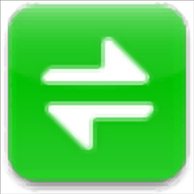

/英文/

/简体中文/

/简体中文/

/简体中文/

/简体中文/
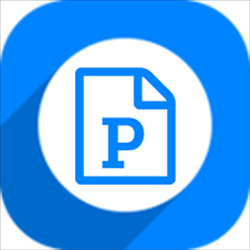
/简体中文/
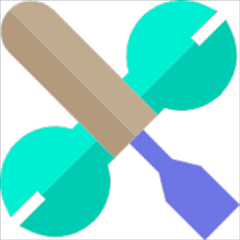
/简体中文/

/简体中文/

/英文/
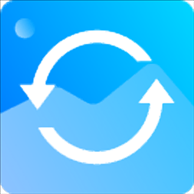
/简体中文/
 7-zip下载v18.03 简体中文美化版
7-zip下载v18.03 简体中文美化版 Bubble Math(泡泡数学)v1.0 电脑版
Bubble Math(泡泡数学)v1.0 电脑版 EditPad Pro(多功能文本编辑器)v7.65 中文版
EditPad Pro(多功能文本编辑器)v7.65 中文版 Easy Equation Solver(在线方程式计算器)v1.8 官方版
Easy Equation Solver(在线方程式计算器)v1.8 官方版 ScanTransfer(无线传输工具)v2018 官方版
ScanTransfer(无线传输工具)v2018 官方版 彗星QQ资源文件读取器v2.1 绿色免费版
彗星QQ资源文件读取器v2.1 绿色免费版 Flash Renamer(批量重命名软件)v6.9 官方版
Flash Renamer(批量重命名软件)v6.9 官方版 动书编辑器(motionbook)v2018 官方版
动书编辑器(motionbook)v2018 官方版 字由客户端v2.0.0.4 官方版
字由客户端v2.0.0.4 官方版 Notepad2书签版(Notepad2 Bookmark Edition)v5.1 官方版
Notepad2书签版(Notepad2 Bookmark Edition)v5.1 官方版 DICOM
Converter是一款非常简单且实用的DICOM格式转换软件,可帮助用户快速将DICOM格式进行转换,软件界面简洁直观,功能菜单一目了然,可添加单个DICOM文件,对某一重要文件单独进行转换,也可添加多个DICOM文件,集中显示在文件列表中,便于管理,支持批量转换,同时支持多种不同的输出格式,操作非常简单,只需添加文件,选择好输出格式,设置文件保存位置,一键即可进行转换,快速且高效的输出指定格式的文件,总之这是一款非常好用的软件,如果您有需要,那就赶快下载体验一下吧!
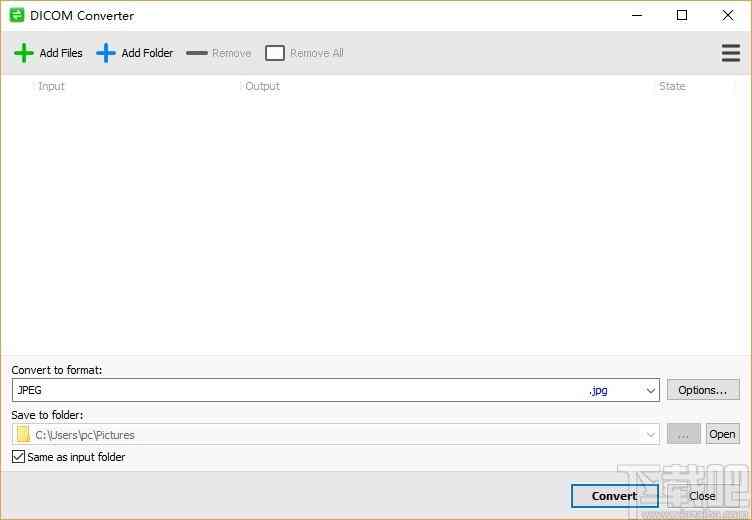
通过此直观的应用程序,用户可以编辑元数据字段,从而将DICOM文件转换为最常见的图像格式,反之亦然。
输入格式支持dcm、dicom、mr、ct、mha、mhd、mnc、nii、gz等多种格式。
输出格式支持jpeg、bmp、png、tiff、dicom、minc等多种格式。
可以水平翻转图像以及垂直翻转图像。
批量转换支持,可以快速添加与转换多个文件。
DICOM Converter是一款简单易用的软件,旨在将DICOM文件(DCM和DICOM格式)转换为JPEG,PNG,TIFF和BMP图像。
它具有批处理模式和图像压缩功能-几个简单的配置,可以由任何技能水平的用户设置。
安装操作很快,并且会在Windows资源管理器上下文菜单中自动创建一个条目,以快速转换文件。
就UI而言,DICOM Converter具有一个熟悉的窗口,带有两个分别用于图像转换和压缩的选项卡。
可以通过文件浏览器,树状视图或拖放支持将DICOM文件添加到作业列表。显示的信息包括源和输出名称和格式,以及每个条目的状态。
可以进行批处理,因此您可以一次转换多个文件以减少总体任务时间。
可以指出目标格式和目录(与输入相同或不同)。
可以启用或禁用DICOM图像压缩:JPEG,J2K,JPEG-LS,RLE或放气模式。
关于程序设置,您可以从Windows资源管理器中删除DICOM Converter Shell扩展。
1、点击Add Files,添加文件,在本地选择您需要的文件,添加至软件
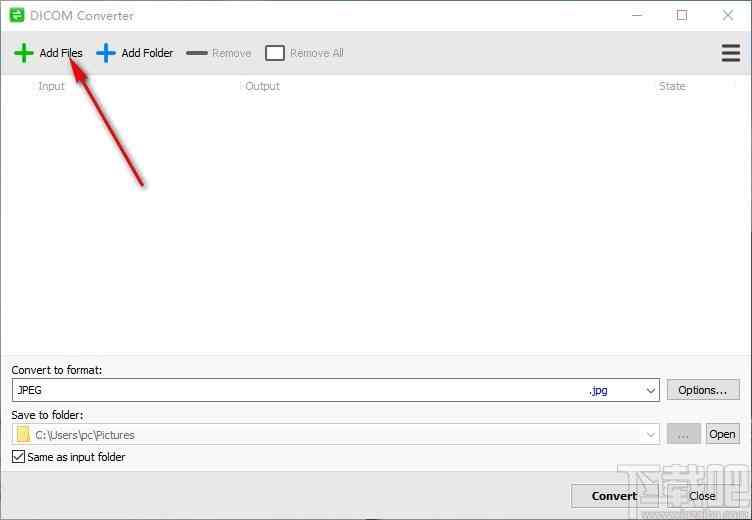
2、点击Add Folder,浏览文件夹,选择一个文件夹进行添加
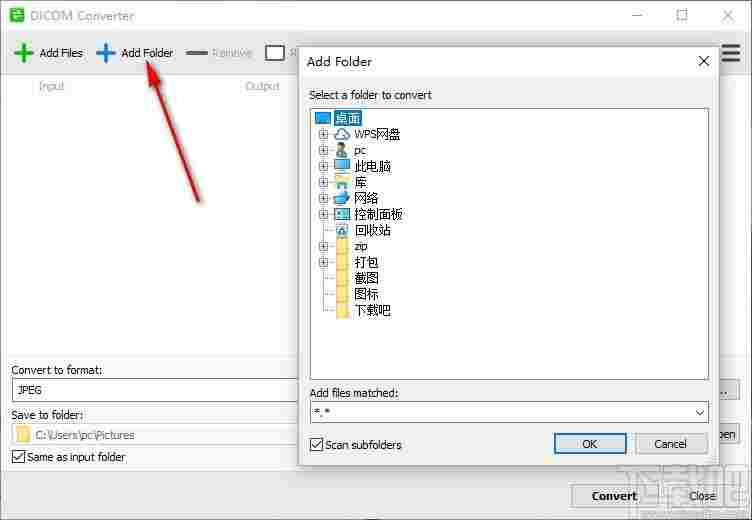
3、可选择移除选中文件,也可选择移除所有文件,自由进行选择
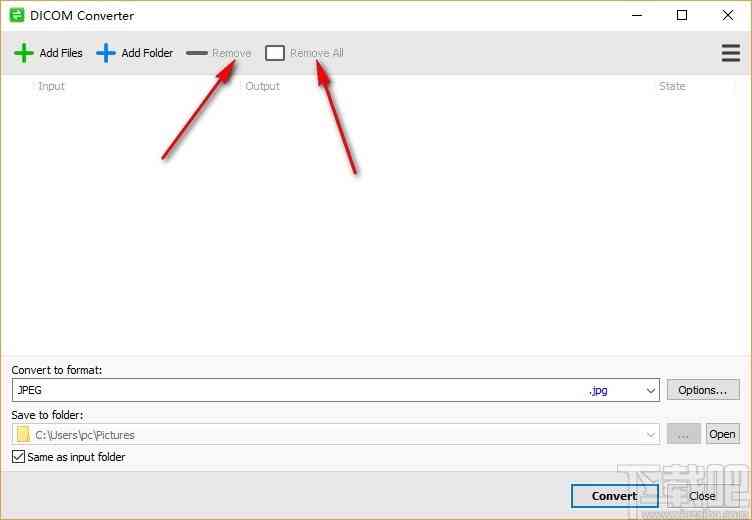
4、点击下拉按钮,选择转换格式,根据需要进行选择
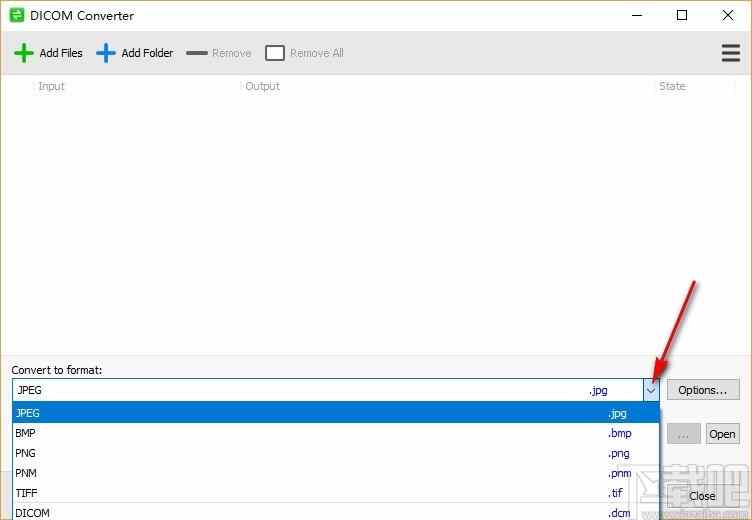
5、点击省略号按钮,浏览文件夹,选择一个文件夹设置为文件输出位置

6、点击Options,选择相应的转换选项,勾选即可进行选择
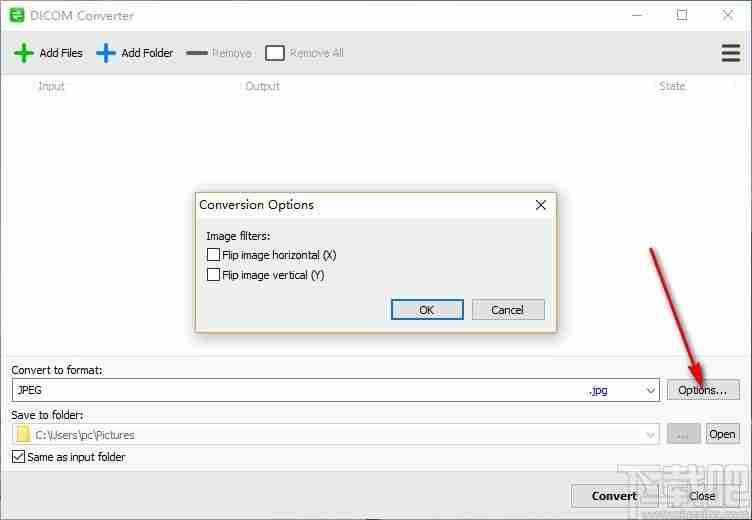
7、完成所有设置后,点击Convert,即可快速进行转换
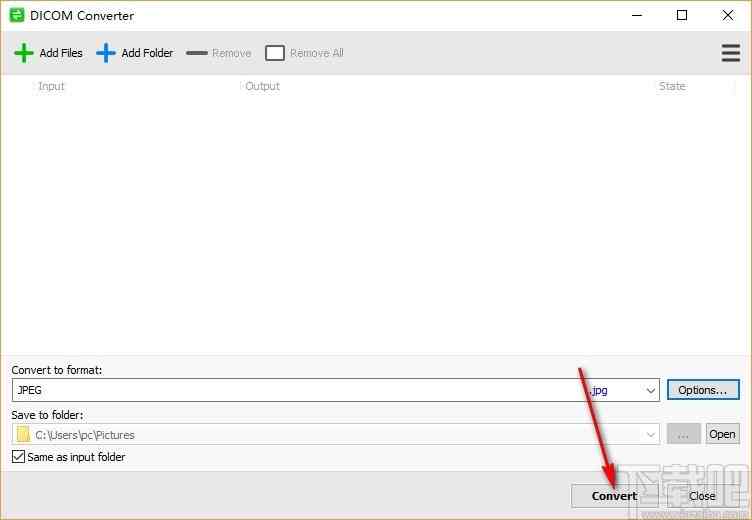
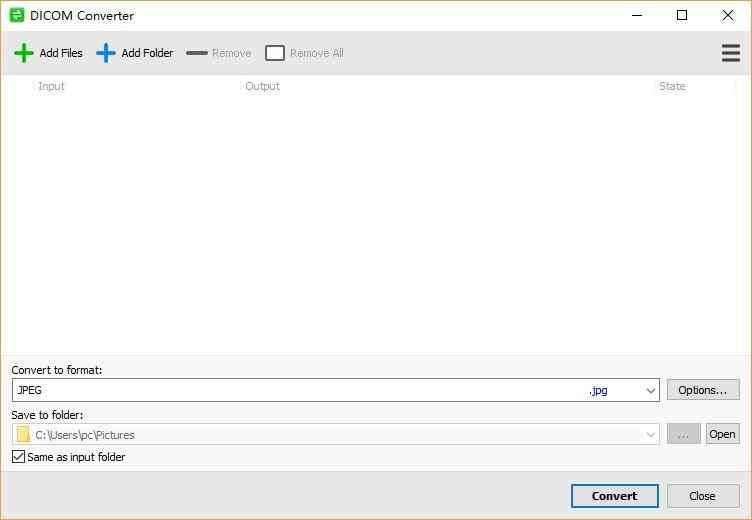
 转易侠图片转换器v1.0.0.0 官方版图像转换 / 1.3M
转易侠图片转换器v1.0.0.0 官方版图像转换 / 1.3M
 照片转手绘软件(SoftOrbits Sketch Drawer)图像转换 / 13.9M
照片转手绘软件(SoftOrbits Sketch Drawer)图像转换 / 13.9M
 二维码批量生成工具(支持离线)图像转换 / 23.8M
二维码批量生成工具(支持离线)图像转换 / 23.8M
 二维码助手(支持表格导出)图像转换 / 1.2M
二维码助手(支持表格导出)图像转换 / 1.2M
 转易侠图片转换器v1.0.0.0 官方版图像转换 / 1.3M
转易侠图片转换器v1.0.0.0 官方版图像转换 / 1.3M
 照片转手绘软件(SoftOrbits Sketch Drawer)图像转换 / 13.9M
照片转手绘软件(SoftOrbits Sketch Drawer)图像转换 / 13.9M
 二维码批量生成工具(支持离线)图像转换 / 23.8M
二维码批量生成工具(支持离线)图像转换 / 23.8M
 二维码助手(支持表格导出)图像转换 / 1.2M
二维码助手(支持表格导出)图像转换 / 1.2M
 CV全自动图形图片验证码识别软件 2017 官方版图像转换 / 3.2 MB
CV全自动图形图片验证码识别软件 2017 官方版图像转换 / 3.2 MB
 JPEG转PDF 5.0 官方版图像转换 / 13.98 MB
JPEG转PDF 5.0 官方版图像转换 / 13.98 MB
 小辣椒图片格式转换工具图像转换 / 364KB
小辣椒图片格式转换工具图像转换 / 364KB
 转易侠图片转换器v1.0.0.0 官方版图像转换 / 1.3M
转易侠图片转换器v1.0.0.0 官方版图像转换 / 1.3M
 照片转手绘软件(SoftOrbits Sketch Drawer)图像转换 / 13.9M
照片转手绘软件(SoftOrbits Sketch Drawer)图像转换 / 13.9M
 二维码批量生成工具(支持离线)图像转换 / 23.8M
二维码批量生成工具(支持离线)图像转换 / 23.8M
 二维码助手(支持表格导出)图像转换 / 1.2M
二维码助手(支持表格导出)图像转换 / 1.2M
 转易侠图片转换器v1.0.0.0 官方版图像转换 / 1.3M
转易侠图片转换器v1.0.0.0 官方版图像转换 / 1.3M
 照片转手绘软件(SoftOrbits Sketch Drawer)图像转换 / 13.9M
照片转手绘软件(SoftOrbits Sketch Drawer)图像转换 / 13.9M
 二维码批量生成工具(支持离线)图像转换 / 23.8M
二维码批量生成工具(支持离线)图像转换 / 23.8M
 二维码助手(支持表格导出)图像转换 / 1.2M
二维码助手(支持表格导出)图像转换 / 1.2M
 CV全自动图形图片验证码识别软件 2017 官方版图像转换 / 3.2 MB
CV全自动图形图片验证码识别软件 2017 官方版图像转换 / 3.2 MB